Boxafe Quick Start Guide
-
What is Boxafe?
-
System requirements
-
Before you start
-
Manage Boxafe users
-
Create Boxafe users
-
Configure Boxafe user roles
-
-
Configure domains in Boxafe
-
Add domains to Boxafe
-
Add subdomains to Boxafe
-
Manage domain users
-
-
Configure Boxafe licenses
-
Purchase and activate Boxafe licenses
-
Assign Boxafe licenses to domain users
-
Assign Boxafe licenses to domain services
-
-
Back up domain data
-
Manage backed-up domain data
-
Manage Boxafe tasks
-
Further reading and resources
Deze gids is van toepassing op Boxafe 2.0 en later
Wat is Boxafe?
Boxafe is een NAS-gebaseerde back-upoplossing voor clouddiensten zoals Google Workspace en Microsoft 365. U kunt Boxafe gebruiken om cloudgegevens van ondersteunde clouddiensten handmatig of automatisch volgens een schema te back-uppen. Boxafe ondersteunt ook het back-uppen van meerdere versies van gegevens. U kunt uw geback-upte cloudgegevens in Boxafe bekijken en doorzoeken, en indien nodig gegevens herstellen naar clouddiensten. Als u een groot administratief/IT-team in uw organisatie heeft, kunt u Boxafe-taken, zoals terugkerende cloudgegevensback-ups, delegeren aan andere teamleden door gebruik te maken van aangepaste Boxafe-gebruikers en gebruikersrollen. Boxafe is ideaal voor middelgrote tot grote organisaties die de cloudgegevens van veel gebruikers moeten vastleggen of beveiligen.
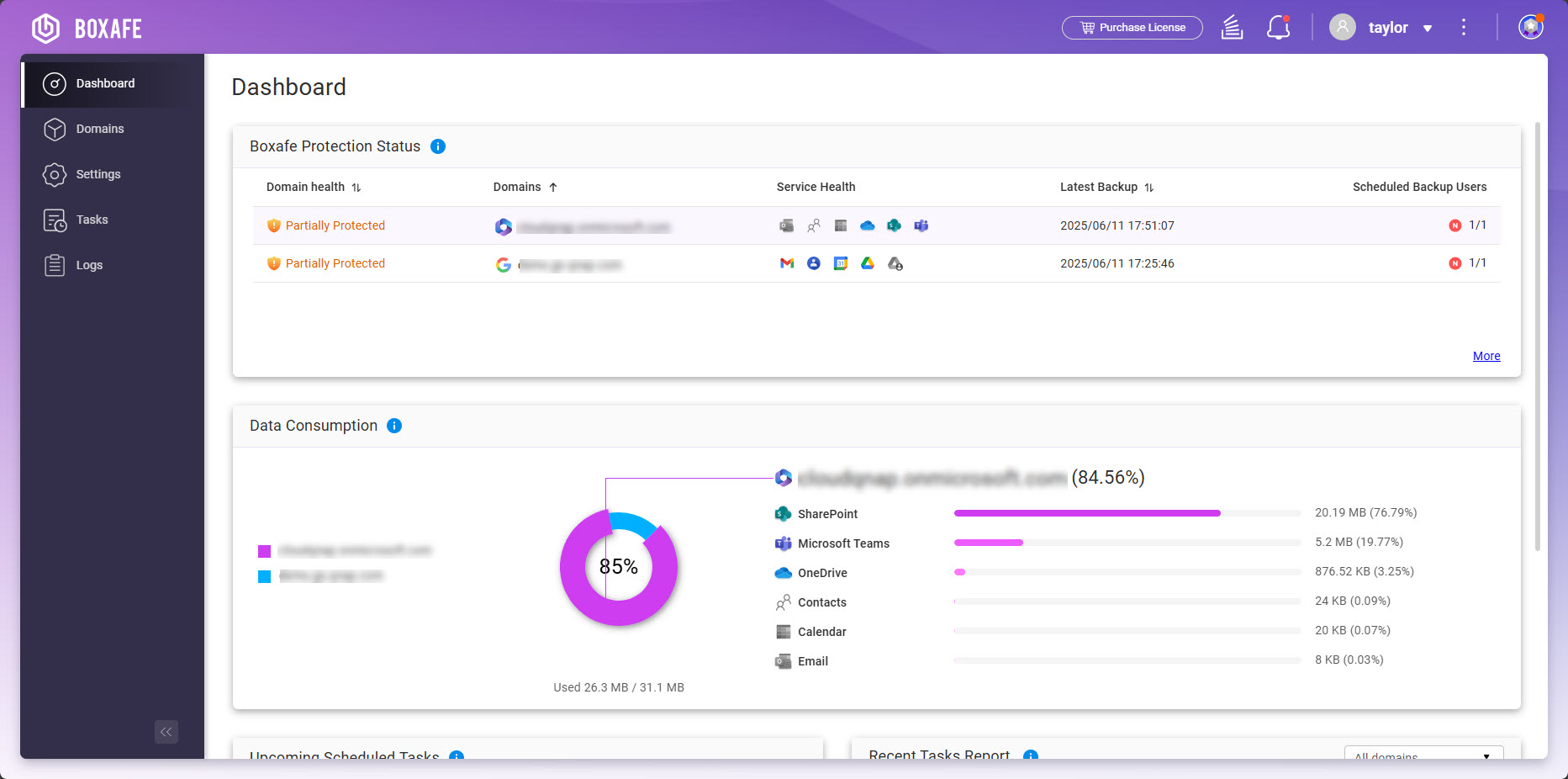
Clouddiensten ondersteund door Boxafe
| Cloud Serviceprovider | Ondersteunde services |
|---|---|
| Google Workspace |
|
| Microsoft 365 |
|
Systeemvereisten
Ondersteunde NAS-besturingssystemen:
- QTS 5.0.0 of later
- QuTS hero h5.0.0 of later
Voordat u begint
Voordat u Boxafe gaat gebruiken, voert u de volgende stappen uit:
- Log in op uw NAS als een beheerder.
- Installeer Boxafe.
- Open App Center.
- Klik
 om de zoekbalk te openen.
om de zoekbalk te openen. - Voer "Boxafe" in.
- Onder het Boxafe-app-pictogram, klik op Installeren.
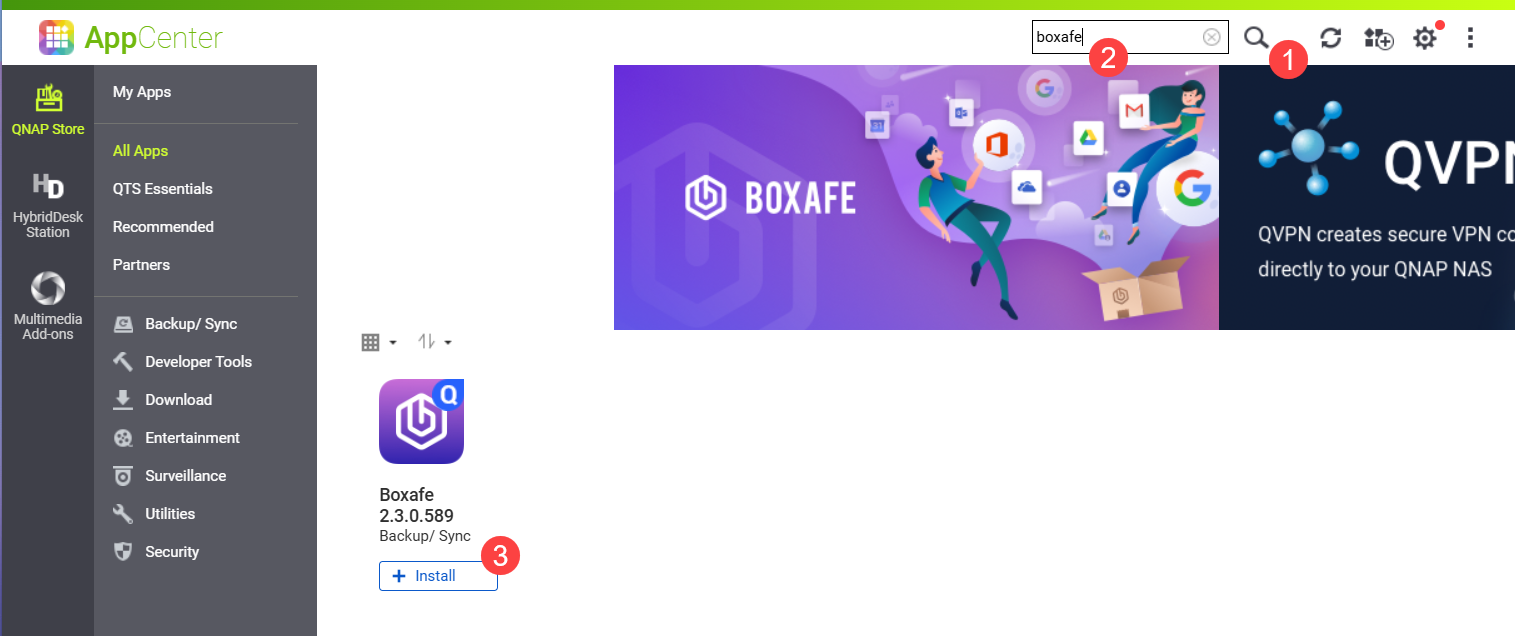
- Selecteer een Opslag pool om Boxafe te installeren en klikOK.
- Verkrijg autorisatie voor Boxafe van uw domeinen:
- Optioneel: Koop en activeer premium Boxafe Licentie.
Voor details, zie de Boxafe-licenties configureren sectie. - Open Boxafe.
Boxafe opent in een nieuw browsertabblad. Als u Boxafe via een URL opent, moet u inloggen bij Boxafe met uw NAS-gebruikersaccount.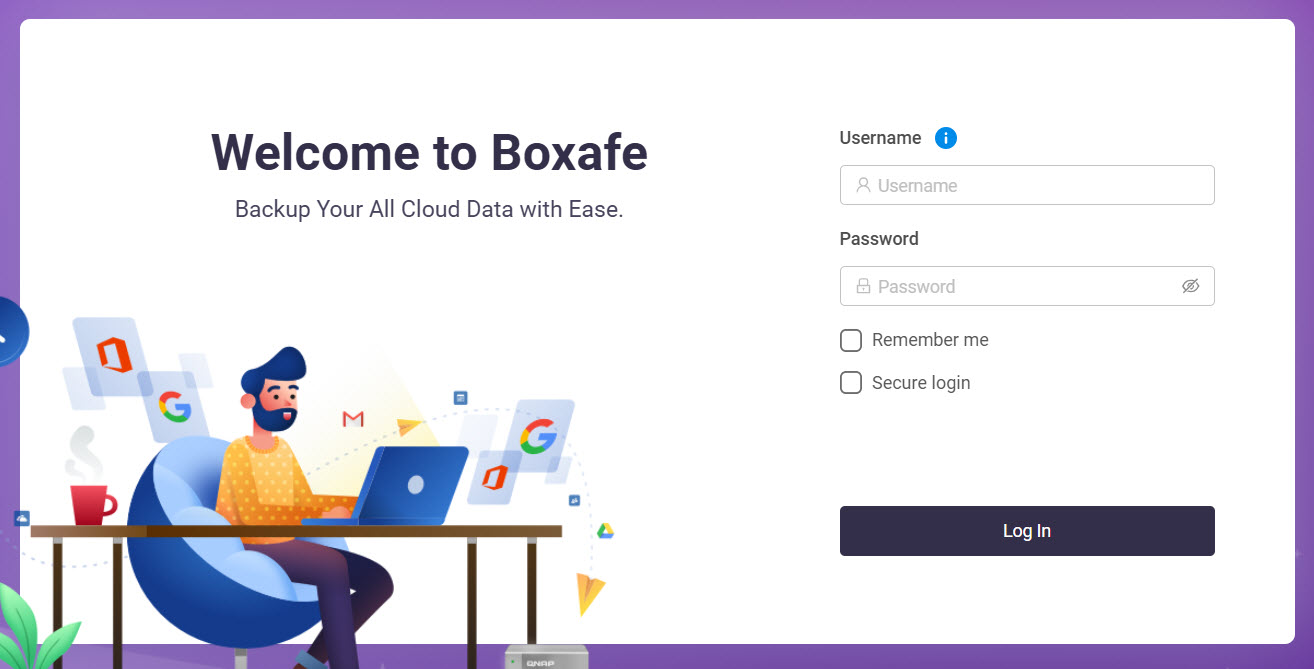 Het Opslag Pad Configuratie venster opent.
Het Opslag Pad Configuratie venster opent. - Voor Opslag padopties, selecteer een optie.
Voor details over het configureren van het Opslag pad, zie Hoe stel ik het opslagpad in of wijzig ik het in Boxafe 2.0 en later?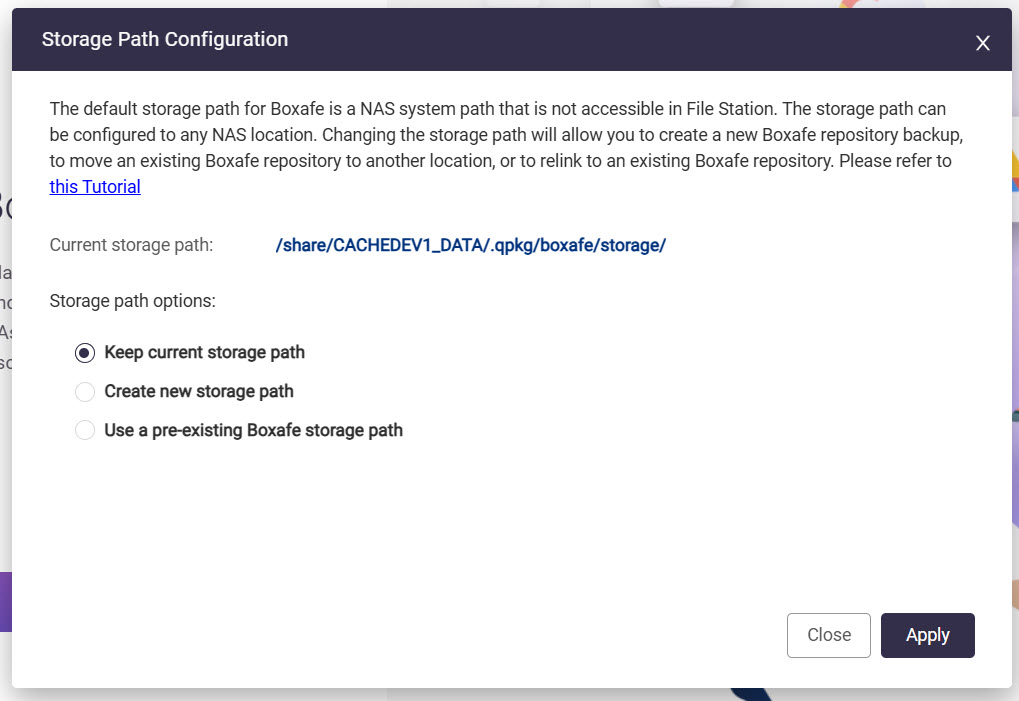
- KlikToepassen.
- Om gegevens van een domein te back-uppen, voer de volgende stappen uit:
- Optioneel: Maak Boxafe-gebruikers aan.
- Optioneel: Configureer Boxafe-rollen.
- Voeg een of meer domeinen toe.
- Wijs Boxafe Licentie toe aan domeingebruikers.
- Wijs Boxafe Licentie toe aan domeindiensten.
- Back-up domeingegevens.
Beheer Boxafe-gebruikers
Een Boxafe-gebruiker is een NAS-gebruiker die toestemming heeft om Boxafe-taken uit te voeren. Het aanmaken van Boxafe-gebruikers stelt Boxafe beheerder in staat om Boxafe-taken aan andere NAS-gebruikers te delegeren. U kunt ook rollen aanmaken en toewijzen aan Boxafe-gebruikers. Rollen verlenen toestemmingen die toegewezen gebruikers kunnen uitvoeren in Boxafe.
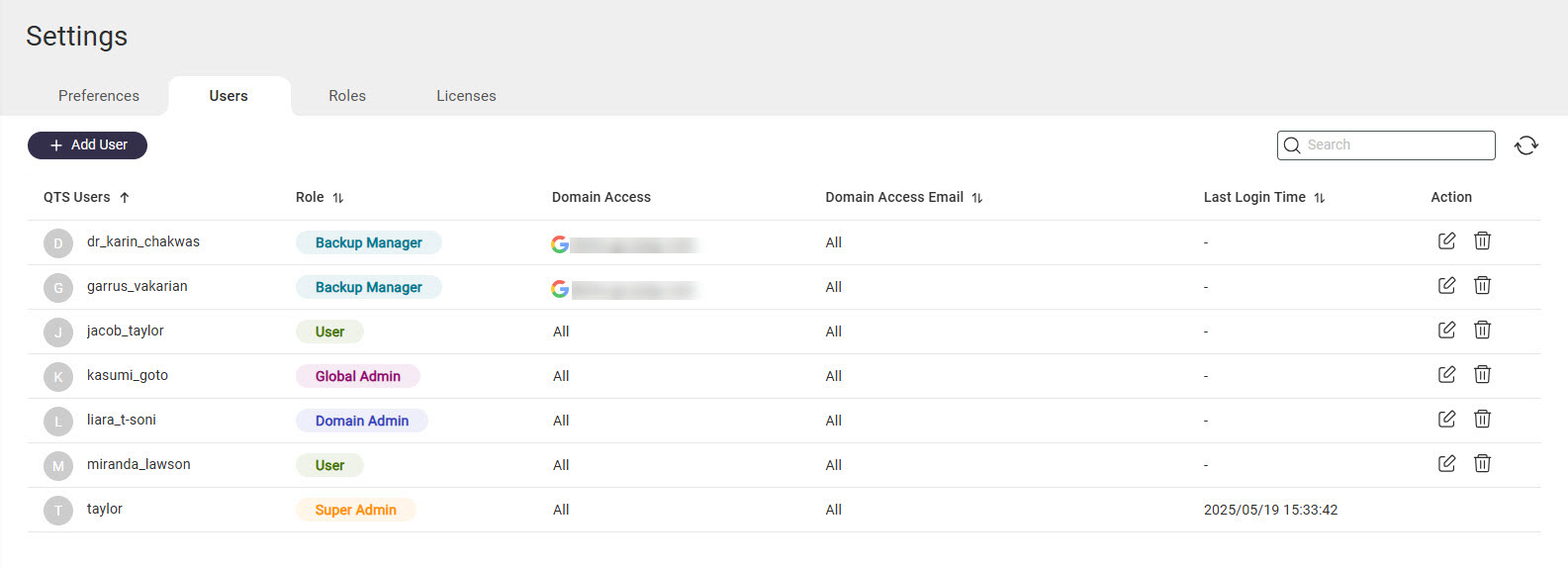
Maak Boxafe-gebruikers aan
- Open Boxafe.
- Ga naarInstellingen>Gebruikers.
- Klik+ Gebruiker toevoegen.
- VoorSelecteer gebruiker, selecteer een NAS-gebruiker.
- Voor Selecteer een rol, selecteer een Boxafe-rol. Zie Boxafe-gebruikersrollen configureren voor details over Boxafe-rollen.
- VoorSelecteer domein, selecteer een domein indien nodig. Als een domein is geselecteerd, heeft de gebruiker toegang tot dat domein en geen toegang tot andere domeinen.TipGebruikers met de rolSuper admin ofGlobal adminkunnen toegang krijgen tot alle domeinen in Boxafe.
- KlikToepassen.
Configureer Boxafe-gebruikersrollen
- Open Boxafe.
- Ga naarInstellingen>Rollen.
- Klik op+ Rol aanmakenom een nieuwe rol te creëren of klik
 naast een bestaande rol om de rol te bewerken.
naast een bestaande rol om de rol te bewerken. - Als u een nieuwe rol aanmaakt, geef dan een naam op voor de rol in hetRol veld.
- Selecteer een of meer machtigingen.
- Klik op Toepassen.
De geselecteerde machtigingen worden toegepast op de rol.
Domeinen configureren in Boxafe
Om de gegevens van een domein te back-uppen of te herstellen, moet het domein eerst aan Boxafe worden toegevoegd. U kunt ook subdomeinen van een domein aan Boxafe toevoegen.
Domeinen toevoegen aan Boxafe
Voordat u een domein toevoegt, moet u Boxafe autoriseren om toegang te krijgen tot het domein. Voor details, zie de stappen in Voordat u begint.
- Open Boxafe.
- Ga naarDomeinen.
- Klik op + Domein toevoegen.
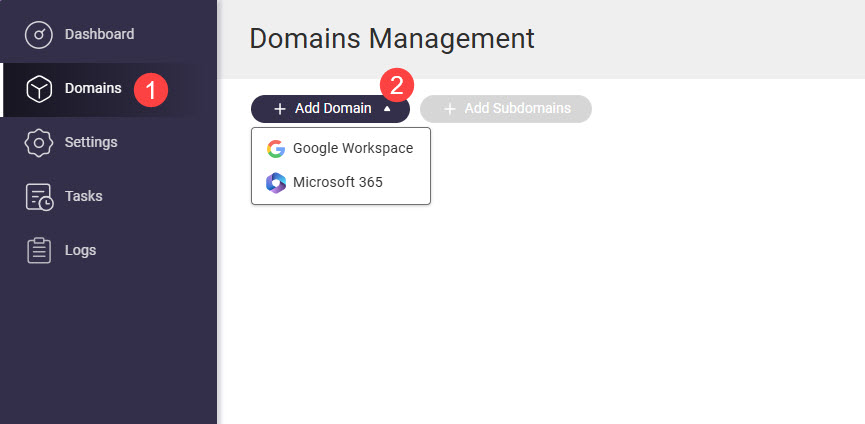
- Selecteer Google Workspace of Microsoft 365.
Het Domein toevoegen venster verschijnt. - Autoriseer het domein door de volgende stappen uit te voeren:
Domeintype Stappen Google Workspace - Specificeer de volgende velden:
- Domein admin e-mailadres: E-mailadres van de Google Workspace beheerder gebruikt bij het genereren van een service key in Voordat u begint.
- Service key: Upload het privé service key JSON-bestand gegenereerd in Voordat u begint.
- Klik opAutoriseren.
- Google autoriseert Boxafe om het domein te gebruiken en deDomeininformatietabblad opent.
Microsoft 365 - Specificeer de volgende velden:
- Microsoft 365 eindpunt
- Certificaat wachtwoord: Boxafe zal een certificaatbestand genereren dat later kan worden gebruikt om uw Microsoft 365-domein opnieuw te authentiseren. U moet dit wachtwoord en het certificaatbestand verstrekken wanneer u uw Microsoft 365-domein opnieuw authentiseert.
- Bevestig certificaat wachtwoord
- Klik opAutoriseren.
- Log in op uw Microsoft 365-domein.
- Microsoft autoriseert Boxafe om het domein te gebruiken.
- Uw browser downloadt het gegenereerde certificaatbestand.
- Boxafe opent deDomeininfotab.
- Specificeer de volgende velden:
- Controleer of de domeinnaam en admin e-mail correct zijn.
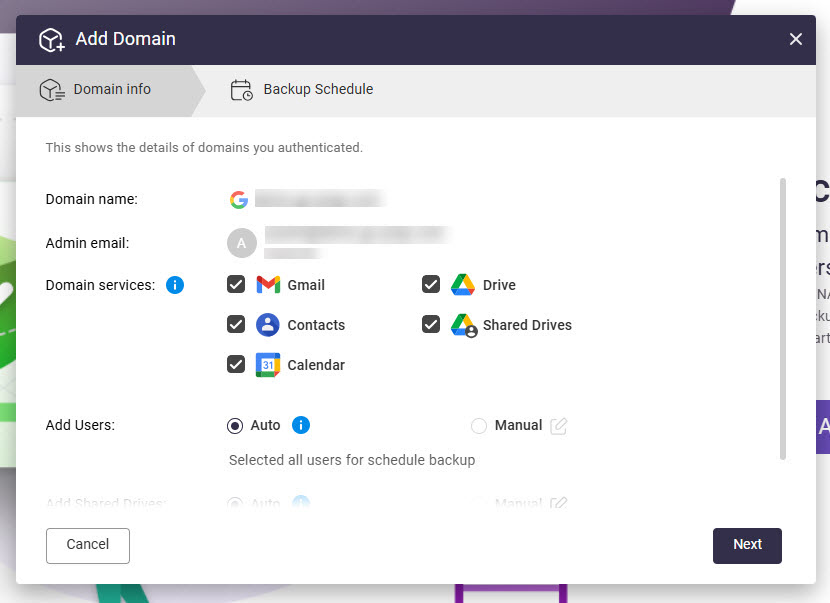
- VoorDomeindiensten, selecteer de domeindiensten die u wilt back-uppen.
- VoorGebruikers toevoegen, selecteer een van de volgende:
- Auto: Voeg automatisch alle gebruikers van het domein toe aan Boxafe.
- Handmatig: Voeg handmatig gebruikers van het domein toe aan Boxafe door te klikken op
 en vervolgens gebruikers te selecteren.
en vervolgens gebruikers te selecteren.
- VoorGedeelde Drives toevoegen (Alleen Google Workspace), selecteer een van de volgende:
- Auto: Voeg automatisch alle gedeelde drives van het domein toe aan Boxafe.
- Handmatig: Voeg handmatig gedeelde drives van het domein toe aan Boxafe door te klikken op
 en vervolgens gedeelde drives te selecteren.
en vervolgens gedeelde drives te selecteren.
- VoorSharePoint-site toevoegen (Alleen Microsoft 365), selecteer een van de volgende:
- Auto: Voeg automatisch alle SharePoint-sites van het domein toe aan Boxafe.
- Handmatig: Voeg handmatig gedeelde drives van het domein toe aan Boxafe door te klikken op
 en vervolgens SharePoint-sites te selecteren.
en vervolgens SharePoint-sites te selecteren.
- VoorMicrosoft Teams toevoegen (Alleen Microsoft 365), selecteer een van de volgende:
- Auto: Voeg automatisch alle teams van het domein toe aan Boxafe.
- Handmatig: Voeg handmatig Teams van het domein toe aan Boxafe door te klikken op
 en vervolgens Teams te selecteren.
en vervolgens Teams te selecteren.
- Klik op Next.
De Back-upschema tab wordt geopend. - Configureer een back-upschema. Voor details over het configureren van back-upschema's, zie Back-upschema's configureren voor domeingegevens.
- Klik op Toevoegen.
Het domein wordt toegevoegd aan Boxafe.
Subdomeinen toevoegen aan Boxafe
Nadat u een domein aan Boxafe heeft toegevoegd, kunt u de subdomeinen van het domein toevoegen en de gegevens van het subdomein op dezelfde manier back-uppen en herstellen als het back-uppen en herstellen van gegevens voor een domein.
- Open Boxafe.
- Ga naarDomeinen.
- Zoek een domein en klik op
 om het te selecteren. Dit wordt het hoofddomein van het subdomein.
om het te selecteren. Dit wordt het hoofddomein van het subdomein. - Klik op
 .
.
Het Subdomeinen Toevoegen venster opent. - Klik op een subdomein om het te selecteren.
- Klik op Subdomeinen Toevoegen.
Er verschijnt een bevestigingsvenster. - Klik op OK.
Het subdomein wordt toegevoegd aan Boxafe en verschijnt op de Domeinen pagina onder het hoofddomein.
Beheer domeingebruikers
- Open Boxafe.
- Ga naarDomeinen.
- Zoek het domein en klik op
 in de Actie kolom.
in de Actie kolom.
De Domeininstellingen pagina opent. - Ga naar het Gebruikers tabblad.
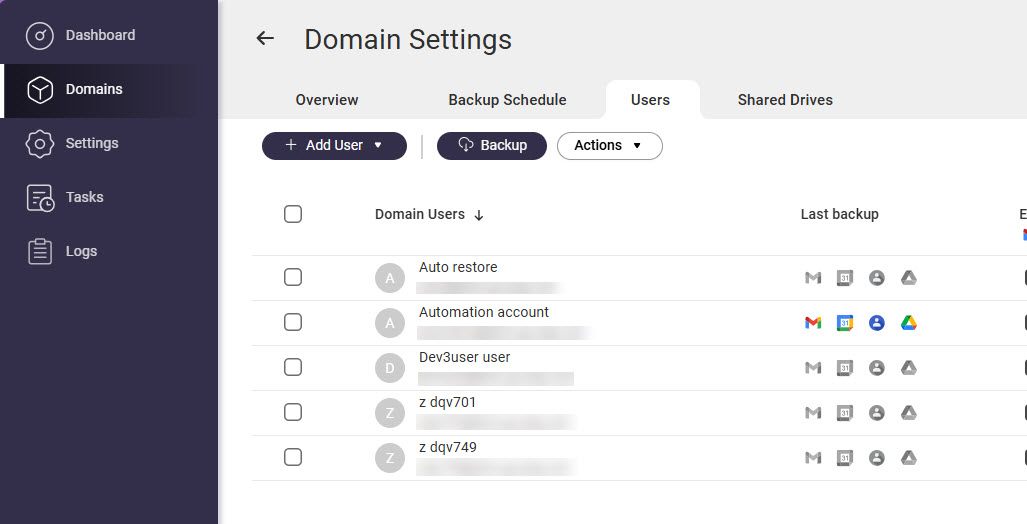 De Gebruikers pagina verschijnt. Hier kunt u domeingebruikers die aan Boxafe zijn toegevoegd bekijken, extra domeingebruikers toevoegen, domeingebruikers verwijderen, een lijst van domeingebruikers exporteren, Boxafe Licentie toewijzen aan gebruikers, en meer.
De Gebruikers pagina verschijnt. Hier kunt u domeingebruikers die aan Boxafe zijn toegevoegd bekijken, extra domeingebruikers toevoegen, domeingebruikers verwijderen, een lijst van domeingebruikers exporteren, Boxafe Licentie toewijzen aan gebruikers, en meer.
Configureer Boxafe Licentie
Het back-uppen en herstellen van domeinservicegegevens in Boxafe vereist Boxafe Licentie. Er zijn gratis Boxafe Licentie beschikbaar waarmee u domeinservicegegevens kunt back-uppen en herstellen zonder premium Boxafe Licentie aan te schaffen. De gratis beschikbare Boxafe Licentie zijn:
| Gratis Boxafe Licentie Type | Beschrijving |
|---|---|
| Boxafe voor Google Workspace | Stelt u in staat om het volgende te back-uppen en herstellen:
|
| Boxafe voor Microsoft 365 | Stelt u in staat om het volgende te back-uppen en herstellen:
|
Om domeingegevens voor extra gebruikers of diensten te back-uppen, zijn premium Boxafe Licentie vereist. Om een premium Boxafe Licentie te gebruiken, moet de Licentie worden gekocht, geactiveerd en vervolgens individueel toegewezen aan domeingebruikers en diensten in Boxafe.
Koop en activeer Boxafe Licentie
- Ga naar de QNAP Software Store en koop premium Boxafe Licentie.
Om een Google Workspace-domein te back-uppen, is een Boxafe voor Google Workspace Licentie vereist. Om een Microsoft 365-domein te back-uppen, is een Boxafe voor Microsoft 365 Licentie vereist. Voor details over het kopen van Licentie, zie "Licentie > Een Licentie kopen met QNAP ID" in de QTS Gebruikershandleiding of QuTS hero Gebruikershandleiding. - Activeer de Boxafe Licentie. Voor details, zie "Licentie > Licentie activering" in de QTS Gebruikershandleiding of QuTS hero Gebruikershandleiding.
Wijs Boxafe Licentie toe aan domeingebruikers
Het toewijzen van een Boxafe Licentie aan een domeingebruiker stelt u in staat om de volgende gebruikersgegevens te back-uppen en te herstellen:
| Serviceprovider | Domeindiensten |
|---|---|
| Google Workspace |
|
| Microsoft 365 |
|
- Open Boxafe.
- Ga naarDomeinen.
- Zoek het domein en klik op
 in de Actie kolom.
in de Actie kolom.
De Domeininstellingen pagina wordt geopend. - Ga naar deGebruikerstab.
- Selecteer een of meer gebruikers.
- Ga naarActies>Licentie>Toewijzen.
- Selecteer een Licentie.
- Klik op Select.
De geselecteerde Licentie is toegewezen aan de geselecteerde gebruikers.
Wijs Boxafe Licentie toe aan domeindiensten
Het toewijzen van een Boxafe Licentie aan een domeindienst stelt u in staat om gegevens van de dienst te back-uppen en te herstellen. De volgende diensten worden ondersteund:
| Serviceprovider | Domeindiensten |
|---|---|
| Google Workspace |
|
| Microsoft 365 |
|
- Open Boxafe.
- Ga naar Domeinen.
- Vind het domein en klik op
 in de Actie kolom.
in de Actie kolom.
De Domeininstellingen pagina wordt geopend. - Ga naar een servicetabblad.
- Selecteer een of meer items.
- Ga naarActies>Licentie>Toewijzen.
- Selecteer een Licentie.
- Klik op Select.
De geselecteerde Licentie is toegewezen aan de geselecteerde items.
Back-up domeingegevens
U kunt een back-upschema configureren om automatisch domeingegevens te back-uppen of handmatig domeingegevens back-uppen door de gebruikers te selecteren die u wilt back-uppen of door de diensten te selecteren die u wilt back-uppen.
Handmatig domeingegevens back-uppen voor geselecteerde gebruikers
- Open Boxafe.
- Ga naarDomeinen.
- Vind het domein en klik op
 in de Actie kolom.
in de Actie kolom.
De Domeininstellingen pagina wordt geopend. - Ga naar deGebruikerstabblad.
- Selecteer een of meer gebruikers.
- Klik op
 .
.
Het Back-up venster verschijnt.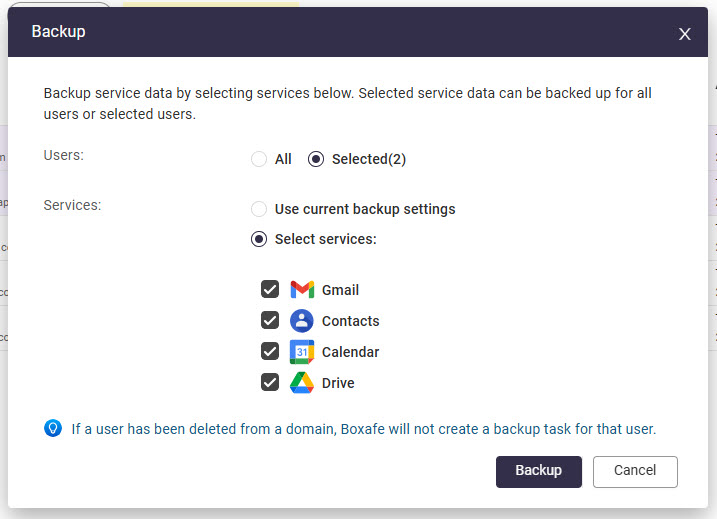
- VoorDiensten, selecteerSelecteer dienstenen selecteer vervolgens de domeindiensten die u wilt back-uppen.
- Klik op Back-up.
Boxafe maakt een back-uptaak aan voor de geselecteerde diensten en geselecteerde gebruikers. U kunt back-uptaken bekijken in Taken.
Handmatig domeingegevens back-uppen voor geselecteerde diensten
- Open Boxafe.
- Ga naarDomeinen.
- Vind het domein en klik op
 in de Actie kolom.
in de Actie kolom.
De Domeininstellingen pagina wordt geopend. - Ga naar het tabblad van de dienst die u wilt back-uppen. Bijvoorbeeld, als u Gedeelde Drives wilt back-uppen, ga naar het Gedeelde Drives tabblad.
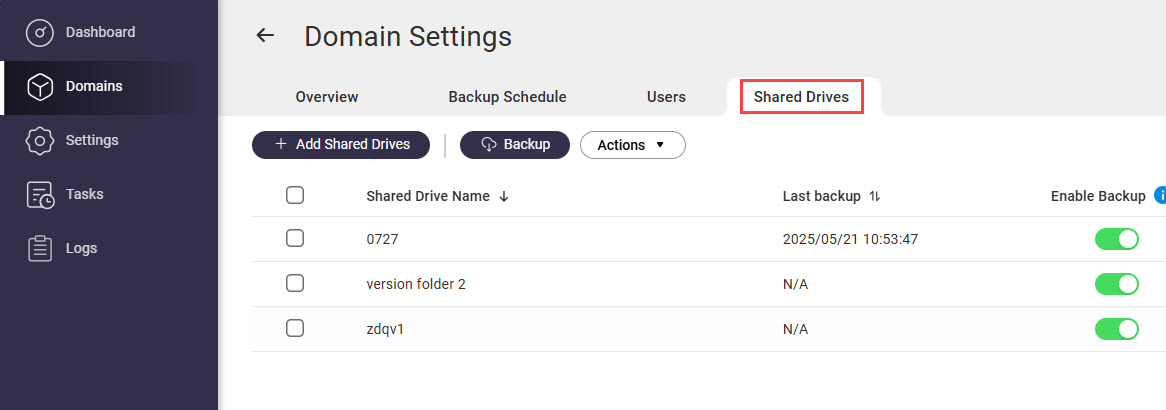
- Selecteer een of meer diensten.
- Klik op
 .
. - Klik op Backup.
Boxafe maakt een back-uptaak aan voor de geselecteerde domeindiensten. U kunt back-uptaken bekijken in Tasks.
Configureer back-upschema's voor domeingegevens
U kunt een enkel back-upschema configureren voor een volledig domein, of individuele schema's configureren voor elke domeindienst.
Configureer een back-upschema voor een domein
- Open Boxafe.
- Ga naarDomeinen.
- Zoek het domein en klik op
 in deActiekolom.
in deActiekolom. - Ga naar deBack-upschematab.
- VoorDefinieer back-upschema beleid voor, selecteerAlle toepassingen.
- VoorBack-up type, selecteerGepland.
- Specificeer de overige instellingen.
- Klik opBijwerken.
- Optioneel: Gebruikers uitsluiten van geplande back-ups.
- Ga naarGebruikers.
- Zoek een gebruiker.
- In de Enable Backup kolom, schakel de domeindiensten uit voor de gebruiker die u niet wilt opnemen in de geplande back-up.
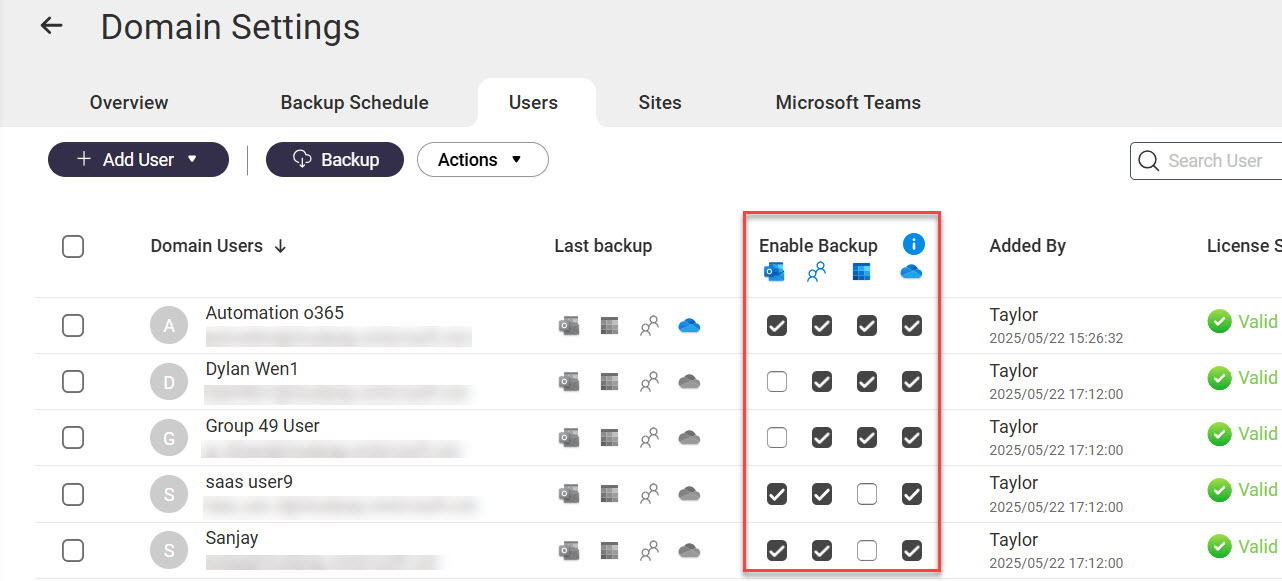
- Optioneel: Domeindiensten uitsluiten van geplande back-ups.
- Ga naar de tab van de dienst die u wilt back-uppen. Bijvoorbeeld deGedeelde Drivestab.
- Zoek de diensten.
- In de Enable Backup kolom, schakel de schakelaar uit om de dienst uit te sluiten van geplande back-ups.
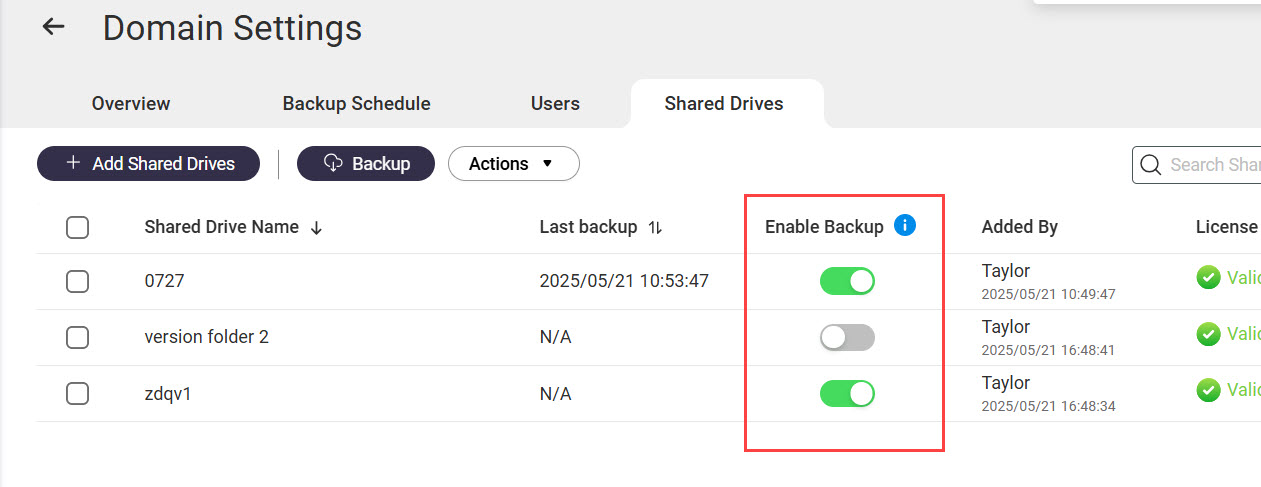
Configureer individuele back-upschema's voor domeindiensten
- Open Boxafe.
- Ga naarDomeinen.
- Zoek het domein en klik op
 in deActiekolom.
in deActiekolom. - Ga naar deBack-upschematab.
- Voor Definieer back-upschema beleid voor, selecteer Individuele toepassingen.
Er verschijnt een bevestigingsvenster. - Klik opOK.
- Ga naar de tab van de dienst die u wilt back-uppen.
- Voor Back-up type, selecteer Gepland.
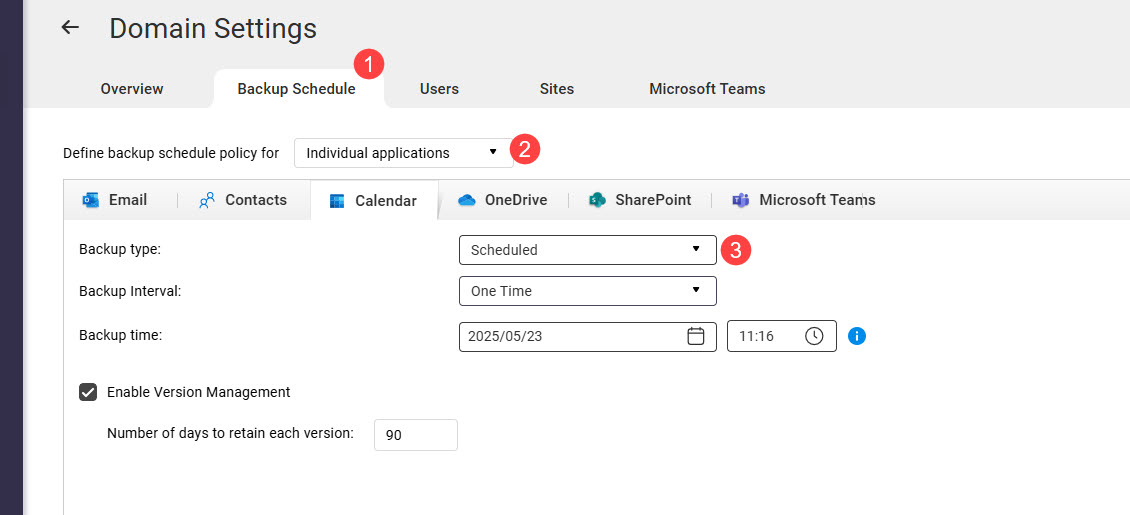
- Specificeer de overige instellingen.
- Klik opBijwerken.
Beheer geback-upte domeingegevens
Domeingegevens die in Boxafe zijn geback-upt kunnen worden bekeken, hersteld en geëxporteerd.
Bekijk geback-upte domeingegevens
- Open Boxafe.
- Ga naarDomeinen.
- Klik op een domeinnaam.
- Ga naar een van de diensttabs.
- Selecteer een item in de rechterbovenhoek.
De geback-upte dienstgegevens worden weergegeven. Verschillende diensten zullen gegevens anders weergeven en verschillende gebruikersacties bieden.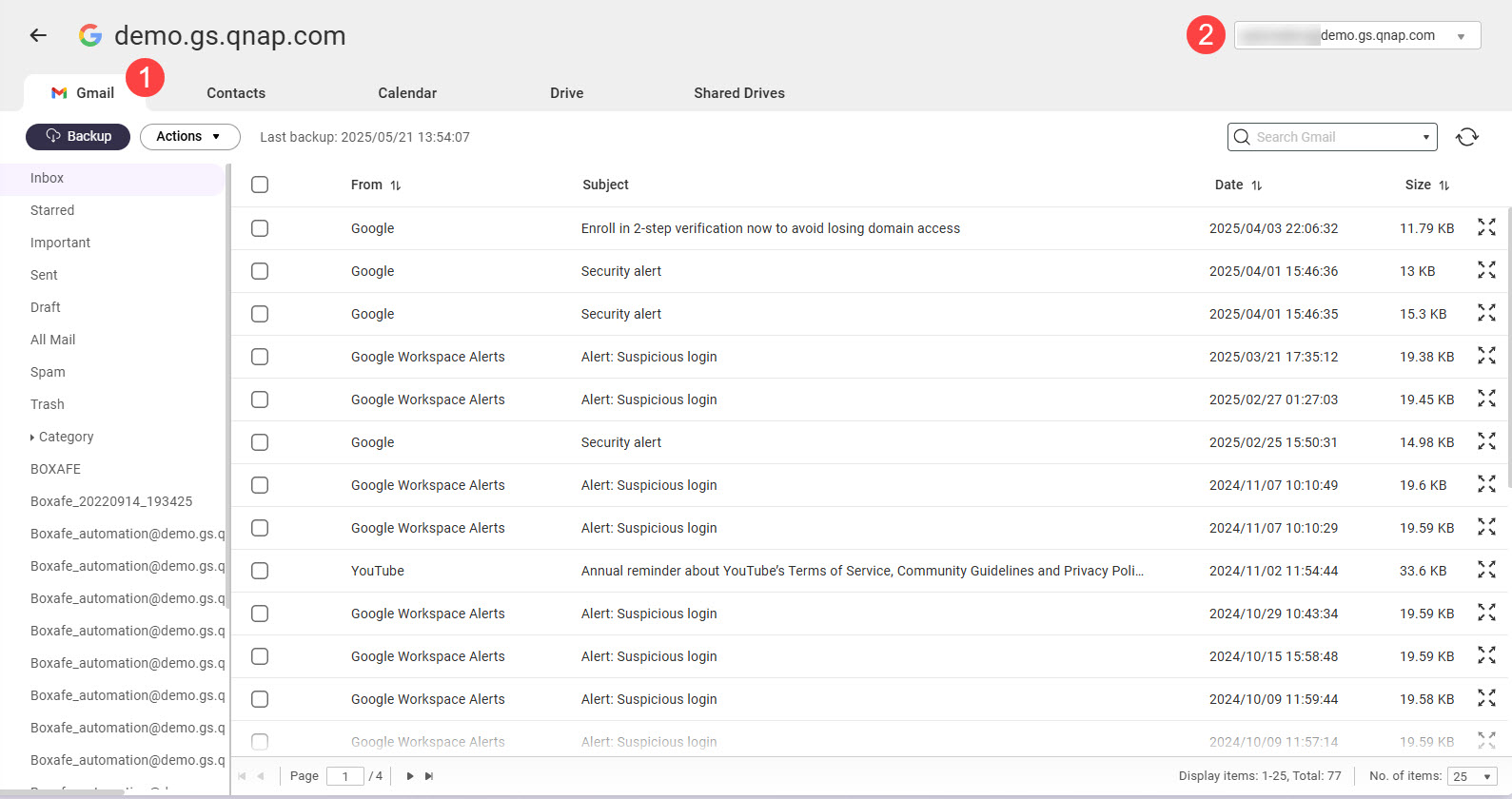
Herstel geback-upte domeingegevens
- Open Boxafe.
- Ga naarDomeinen.
- Klik op een domeinnaam.
- Ga naar een van de diensttabs.
- Selecteer een item in de rechterbovenhoek.
- VoorVersie, selecteer een back-upversie.
- Selecteer een of meer items.
- Ga naar Actions > Restore.
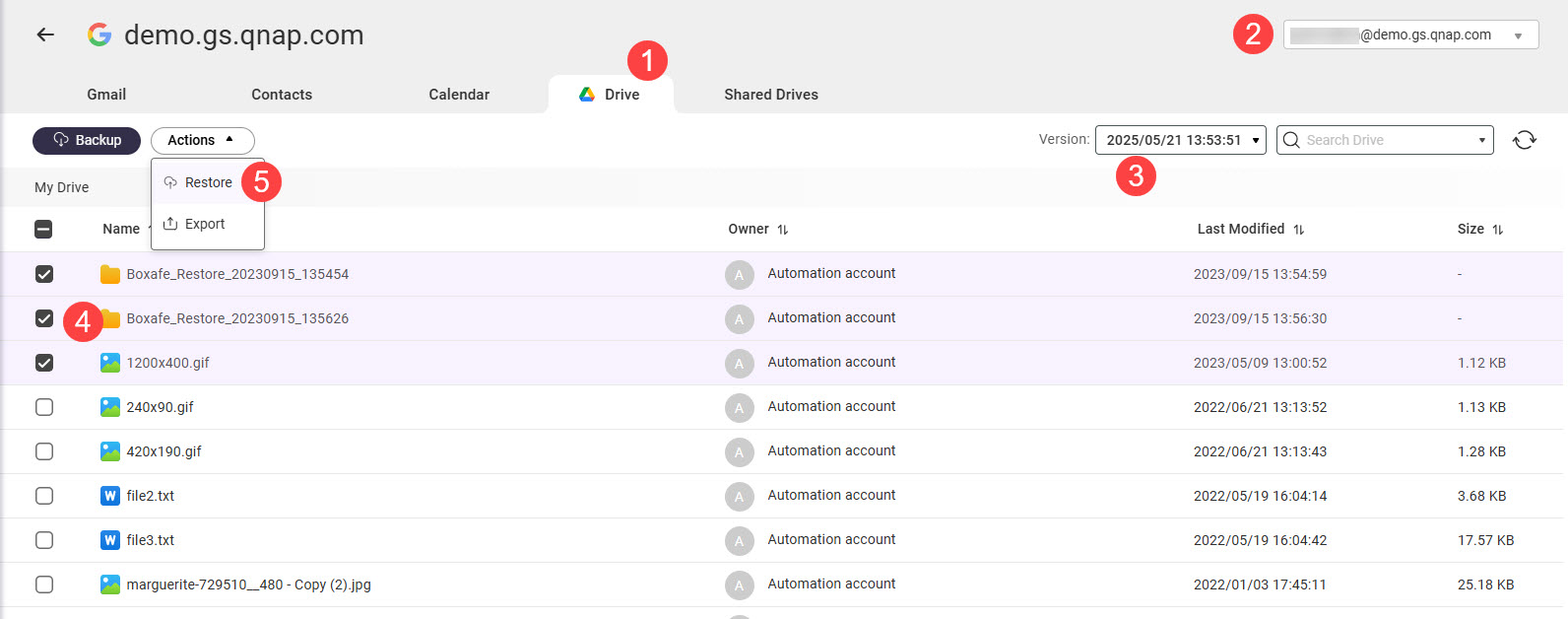 Het Restore venster opent.
Het Restore venster opent. - Geef herstelinstellingen op.
- Klik op Restore.
Boxafe maakt een taak om de geselecteerde gegevens te herstellen.
Exporteer geback-upte domeingegevens
- Open Boxafe.
- Ga naarDomeinen.
- Klik op een domeinnaam.
- Ga naar een van de servicetabbladen.
- Selecteer een item in de rechterbovenhoek.
- VoorVersie, selecteer een back-upversie.
- Selecteer een of meer items.
- Ga naar Actions > Export.
Het Export venster opent. - VoorExporteren naar, selecteer een van de volgende opties:
- NAS (waar Boxafe wordt gehost): Boxafe slaat de geëxporteerde gegevens op de locatie op die is opgegeven doorExportpad.
- Download naar lokale computer: Uw browser downloadt de geëxporteerde gegevens.
- Geef de resterende exportinstellingen op.
- Klik op Export.
Er opent een bevestigingsvenster. - Klik op Continue.
Boxafe exporteert de geselecteerde gegevens.
Beheer Boxafe-taken
Boxafe maakt taken om langdurige acties uit te voeren, zoals het maken van een back-up van gegevens. U kunt taken beheren inTaken.
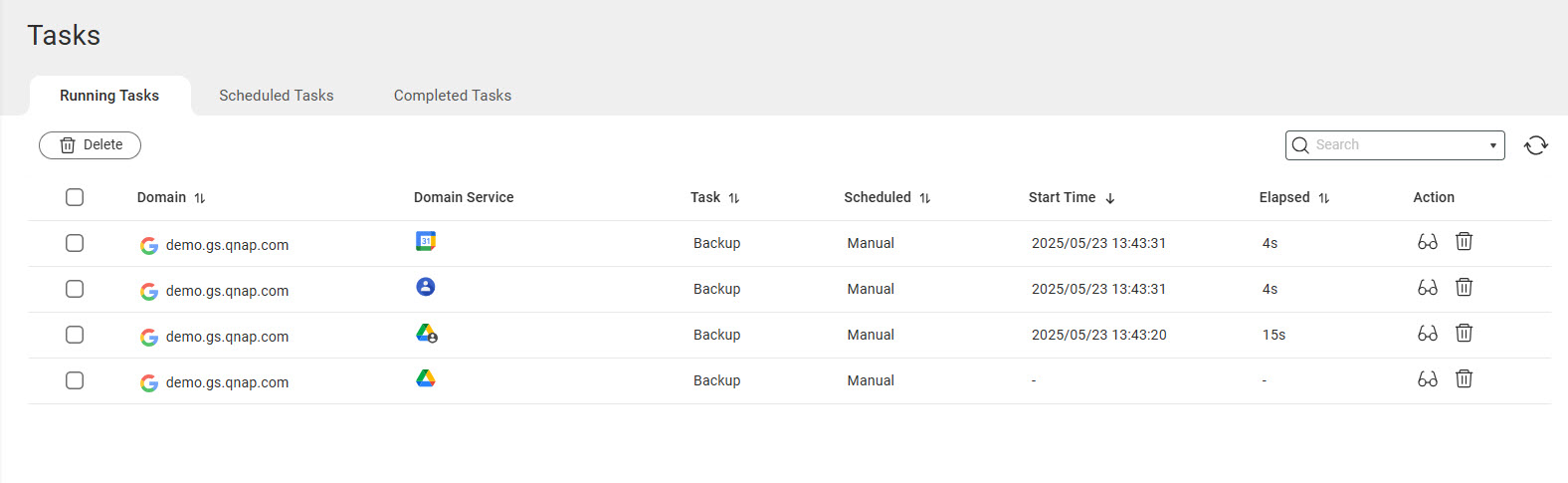
Er zijn drie soorten taken:
- Lopende taken: Taken die Boxafe momenteel uitvoert
- Geplande taken: Taken die Boxafe binnenkort zal uitvoeren
- Voltooide taken: Taken die Boxafe onlangs heeft voltooid
Stop lopende taken
- Open Boxafe.
- Ga naarTaken.
- Ga naar deActieve Takentab.
- Vind een taak en klik op
 .
.
Er verschijnt een bevestigingsvenster.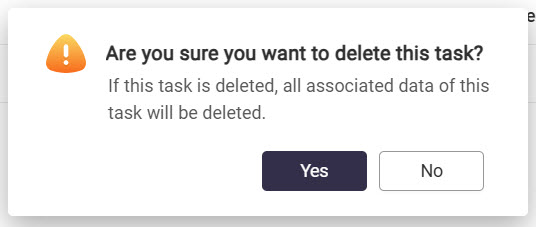
- KlikJa.
Bekijk subtaken van een taak
Wanneer een Reservekopie maken/herstellen taak wordt aangemaakt, wordt er een subtaak voor elke domeindienst aangemaakt om de actie uit te voeren. U kunt de status van de subtaken van een taak bekijken en mislukte subtaken opnieuw proberen.
- Open Boxafe.
- Ga naarTaken.
- Ga naar deActieve Taken ofVoltooide Takentab.
- Vind een taak en klik op
 .
.
Het Gedetailleerde Taakstatus venster verschijnt. - Ga naar de Subtaken tab.
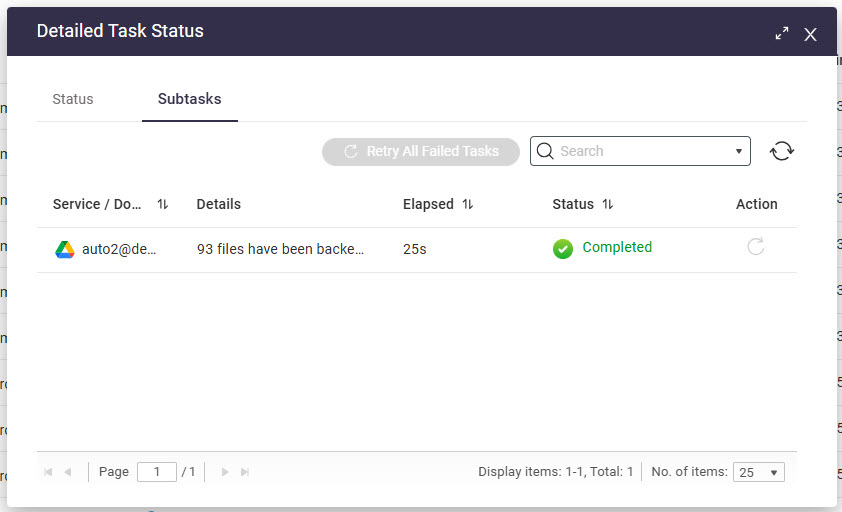
Verdere lectuur en bronnen
- Boxafe: QNAP productpagina voor Boxafe
- Knowledge Base: Doorzoekbare database van FAQs, tutorials en Online hulp
- QNAP College: Instructievideo tutorials
- QTS Gebruikershandleiding: Online hulp voor de nieuwste versie van QTS
- QuTS hero Gebruikershandleiding: Online hulp voor de nieuwste versie van QuTS hero





